Hur låser du upp Bootloader på Redmi 9 och Redmi 9A
Lås Upp Bootloader / / August 05, 2021
I den här handledningen visar vi dig hur du låser upp bootloader på Redmi 9 och 9A-enheter (kodnamnet Lancelot och maskros). Android-enheter trivs med öppen källkod. Det öppnar porten för en uppsjö av nya anpassningar som du kan ge ett skott på. Till att börja med är det massor av teman, ikonpaket, teckensnitt etc. Medan du går ett steg framåt kan du helt enkelt justera systemfilerna på dina enheter. Detta gör att du kan prova olika mods, ramar, anpassade ROM-skivor, kärnor och otaliga andra saker.
För att var och en av dessa saker ska kunna genomföras effektivt finns det dock en viktig förutsättning för att din enhet ska uppfylla. Och det är en olåst bootloader. Fram till och om du inte gör det skulle du inte kunna njuta av någon av ovanstående förmåner som vi har nämnt. Så i den här guiden visar vi dig hur du låser upp bootloader på dina Redmi 9- och 9A-enheter. Men låt oss först kolla vad som exakt är en bootloader, vilka fördelar har det och ännu viktigare de risker som är inblandade.

Innehållsförteckning
- 1 Vad är en Bootloader
- 2 Fördelar / risker med en upplåsning av bootloader
-
3 Hur låser du upp Bootloader för Redmi 9 / 9A
- 3.1 Förutsättningar
- 3.2 STEG 1: Aktivera USB-felsökning och OEM-upplåsning
- 3.3 STEG 2: Binda ditt konto till din Redmi-enhet
- 3.4 STEG 3: Lås upp Bootloader på Redmi 9 och 9A
Vad är en Bootloader
En bootloader är ett program som berättar för operativsystemet vilka av programmen som ska köras vid start. Dessutom hjälper det också enheten att starta för återställning. Som standard skickar de flesta tillverkare sin enhet med en låst bootloader. Anledningen från deras sida är enkel - användaren bör endast använda det operativsystem som de har tillhandahållit. Även om det är vettigt ur säkerhetssynpunkt är det inte alla som är ett fan av Xiaomis MIUI-hud. Som ett resultat ser de efter alternativa sätt. Men för att avvika från Android-operativsystemet och prova någon av tweaksna, måste du kringgå dessa begränsningar, aka en låst bootloader. Här är alla godsaker du får när du låser upp bootloadern på din Redmi 9 och 9A-enhet.
Fördelar / risker med en upplåsning av bootloader
Att låsa upp enhetens bootloader har en hel del fördelar. Till att börja med kan du prova massor av anpassade ROM-skivor som ger din enhet en helt ny syn, helt annorlunda än MIUI. På samma sätt kan du få administrativ behörighet genom att rota din enhet via MAgisk. Detta gör att du sedan kan prova en mängd moduler och ramar. Medan alla dessa låter bra, kom ihåg att varje sida har två mynt, och det gör även upplåsning av bootloader. Det finns en hel del risker förknippade med samma.
Din enhet är nu benägen för attacker eftersom den nu är öppen för anpassningar. Dessutom kan garantin på din enhet också ogiltigförklaras i vissa fall. Om du låser upp startladdaren rensas också data från din enhet. Och om du hamnar i några steg kan din enhet hamna i en bootloop eller till och med i en murad form. Med det sagt är du nu helt medveten om fördelarna och riskerna med en olåst bootloader. Om du bestämde dig, så här är hur du kan låsa upp bootloader på din Redmi 9 och 9A-enhet.
Hur låser du upp Bootloader för Redmi 9 / 9A
Det finns några förutsättningar som du måste tänka på innan du går vidare med stegen. De nämns nedan, se den.
Varning
Innan vi börjar med den här proceduren rekommenderar jag starkt att du skapar en säkerhetskopia av enhetens lagring och alla filer som är lagrade på din enhet. Dessutom rekommenderas att du följer stegen som nämns i det här inlägget mycket noggrant för att undvika permanent skada eller för att tegla din enhet. Om något går fel är författaren eller GetDroidTips inte ansvarig för det.
Förutsättningar
- Gör en fullständig säkerhetskopia av din Android-enhet. Detta beror på att den upplåsande startladdaren torkar all data på din enhet.
- Ladda ner och installera MI Unlock Tool på din dator.
Det är allt. Fortsätt nu med nedanstående steg för att låsa upp bootloader på Redmi 9 och 9A.
STEG 1: Aktivera USB-felsökning och OEM-upplåsning
Den förstnämnda används för att upprätta en lyckad anslutning mellan din enhet och PC medan den senare gör det möjligt att låsa upp enhetens startladdare. För att aktivera dem båda måste du aktivera utvecklaralternativ. Så här gör du:

- Gå över till Inställningar på din Redmi-enhet och tryck på Om telefonen.
- Bläddra till botten och tryck på MIUI-versionerna 7 gånger.
- Gå tillbaka till Inställningar och gå till Ytterligare inställningar.
- Du bör nu se utvecklaralternativen. Gå dit och aktivera växeln bredvid USB-felsökning och OEM-upplåsning.
STEG 2: Binda ditt konto till din Redmi-enhet
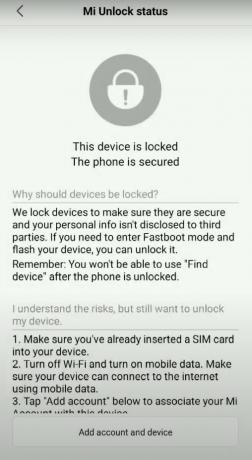
För detta behöver du ett MI-konto. Om du inte har en, skapa det direkt. Se till att ange samma telefonnummer som för närvarande finns på din enhet. När det är klart, gå till Inställningar> Ytterligare inställningar> Utvecklaralternativ> Mi Unlock Status. Klicka på alternativet Lägg till konto och enhet och följ instruktionerna på skärmen som följer. Om du får meddelandet ”Tillagt framgångsrikt. MI-konto är associerat med den här enheten nu ”fortsätt sedan.
STEG 3: Lås upp Bootloader på Redmi 9 och 9A
Nu när du har gjort ovanstående två steg är det dags att börja med stegen för att låsa upp bootloader på Redmi 9 och 9A. Följ stegen nedan:
- Stäng av enheten. Tryck sedan på volym ned och strömbrytare i några sekunder. Detta startar om enheten till Fastboot Mode. Du borde se den berömda Mi-kaninen med snabbstartkoden under.
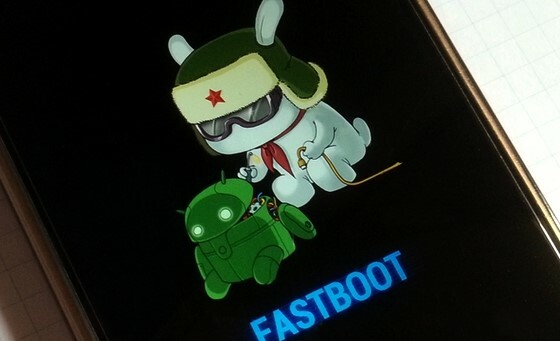
- Anslut din enhet till PC via USB-kabel.
- Starta Mi Unlock Tool och signera med dina referenser.
- Verktyget kontrollerar nu om kontot har binds korrekt till enheten.
- När det är klart ska du se meddelandet Telefonansluten.

- Klicka på knappen Lås upp. En popup kommer nu att visas, klicka på Lås upp ändå.
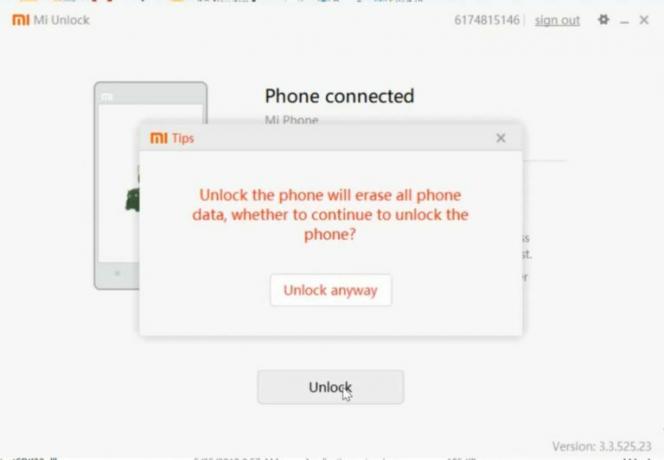
- Processen börjar nu och tar några minuter, varefter meddelandet Olåst framgång visas. Tryck på meddelandet Starta om nu för att starta din enhet för Android OS.
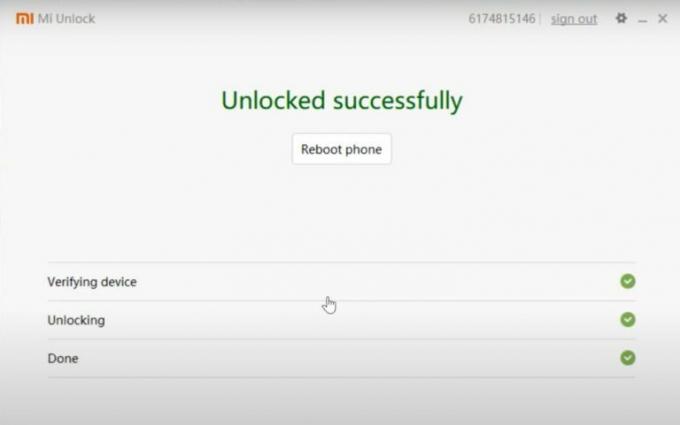
grattis! Du har framgångsrikt låst upp bootloadern på Redmi 9 och 9A. När din enhet startar upp kan du se ett varningsmeddelande på din enhet, ignorera det, det är helt normalt. Dessutom måste du ställa in din enhet från grunden, eftersom ett enhetsformat har ägt rum. Avrundning, här är några Tips och tricks för iPhone, PC-tips och tricksoch Android Tips och trick att du också ska kolla in.
Jag är teknisk innehållsförfattare och heltidsblogger. Eftersom jag älskar Android och Googles enhet började jag skriva karriär för Android OS och deras funktioner. Detta fick mig att starta "GetDroidTips". Jag har slutfört civilingenjörsexamen vid Mangalore University, Karnataka.


![Hur man installerar lager-ROM på Cherry Flare J2 Max [Firmware File / Unbrick]](/f/822d8a64ef40789bbd371404e3c06797.jpg?width=288&height=384)
